路由器150m迷你型无线路由器密码设置
150m迷你型无线路由器密码设置日前 出了 150m迷你型无线路由器大部分人都入手了却不知道怎么设置。 学优网小编为大家整理了 150m迷你型无线路由器密码设置的相关内容供大家参考阅读!
150m迷你型无线路由器密码设置的方法
拆开包装盒 清点一下配件
电源、 USB连接线、迷你路由器、说明书和保修卡一应俱全。
2电源接头是USB插座使用USB接线USB一端插入电源的USB插座 另一头接驳迷你路由器的接口(注意有正反方向性) 。
然后将迷你路由器的电源插好 此时路由器的绿灯会点亮。
再使用宽带入户设备(通常是光纤猫设备)上的网线插入迷你路由器的网线端口 150m迷你型无线路由器密码设置。至此迷你路由器的硬件接线就算完成了。
注意查看路由器的背面这里会有很多讯息 比如迷你路由器的型号、 MA C地址 以及管理页面为域名 。
说明 以前TP-LINK路由器的管理页面都使用IP地址 因为很多入网设备的设置地址也是这个IP地址所以往往会引起IP地址的冲突(设置之后不能进入路由器的设置界
1/3
面了当然也可以通过修改LAN口的IP地址来解决) 150m迷你型无线路由器密码设置。
#from 150m迷你型无线路由器密码设置来自学优网http: /// end#
但是要注意了现在的路由器管理界面的登录已经改用域名在浏览器的地址栏输入域名(路由器背面有提示) 在按回车键就能进入路由器的管理界面了如果出错不妨先进入电脑从网络设置进行操作(理顺电脑客户端的网络设置) 。
新的路由器在Windows 7操作系统中的设置方式是
使用鼠标左键点击任务栏的无线网络图标→在弹出的无线列表中点击信号最好的连接通常是TP-LINK_0967(后面数字可能会因型号而改变) 。
打开之后(先不要勾选自动连接 如果出错还可以看到此界面) 点击连接
只要电脑网卡驱动程序正常连接之后就会显示成功连接的提示。
稍后任务栏的无线图标会由灰色变成白色的不会有黄色警示号了(说明网络正常了) 150m迷你型无线路由器密码设置。
再在路由器的地址栏输入路由器的管理页面域名 →按回车(Enter键)就能进入设置界面。 可以不设密码先联通路
2/3
由器和电脑。路由器有了记忆再点选自动连接 否则第二天开机还要重新手动连接。
免责声明本文仅代表作者个人观点,与本网无关。 看完本文记得打分哦很差差还行好很好很好下载Doc格式文档马上分享给朋友 ?知道苹果代表什么吗红苹果实用文章深受网友追捧
黄苹果比较有用值得网友借鉴
青苹果没有价值 写作仍需努力
3/3
- 路由器150m迷你型无线路由器密码设置相关文档
- 设置TL-WR702N 150M迷你无线路由器设置指南[课件资料]
- 设置TP-LINK迷你无线路由器五种模式详细设置AP模式
- 设置TP迷你无线路由器设置教程
- 设置TP-LINKTL-WR710N150M迷你型无线路由器设置
- 设置TP-LINKTL-WR800N迷你型无线路由器设置
- 路由器B-LINK迷你无线路由器BL-MP01的设置方法与步骤
Webhosting24:€15/年-AMD Ryzen/512MB/10GB/2TB/纽约&日本&新加坡等机房
Webhosting24是一家始于2001年的意大利商家,提供的产品包括虚拟主机、VPS、独立服务器等,可选数机房包括美国洛杉矶、迈阿密、纽约、德国慕尼黑、日本、新加坡、澳大利亚悉尼等。商家VPS主机采用AMD Ryzen 9 5950X CPU,NVMe磁盘,基于KVM架构,德国机房不限制流量,网站采用欧元计费,最低年付15欧元起。这里以美国机房为例,分享几款套餐配置信息。CPU:1core内存...
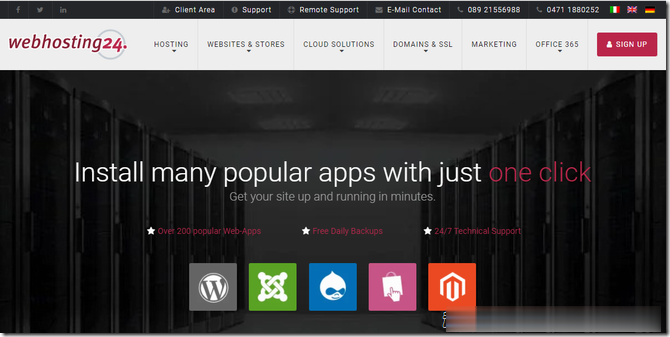
€4.99/月Contabo云服务器,美国高性价比VPS/4核8G内存200G SSD存储
Contabo是一家运营了20多年的欧洲老牌主机商,之前主要是运营德国数据中心,Contabo在今年4月份增设新加坡数据中心,近期同时新增了美国纽约和西雅图数据中心。全球布局基本完成,目前可选的数据中心包括:德国本土、美国东部(纽约)、美国西部(西雅图)、美国中部(圣路易斯)和亚洲的新加坡数据中心。Contabo的之前国外主机测评网站有多次介绍,他们家的特点就是性价比高,而且这个高不是一般的高,是...
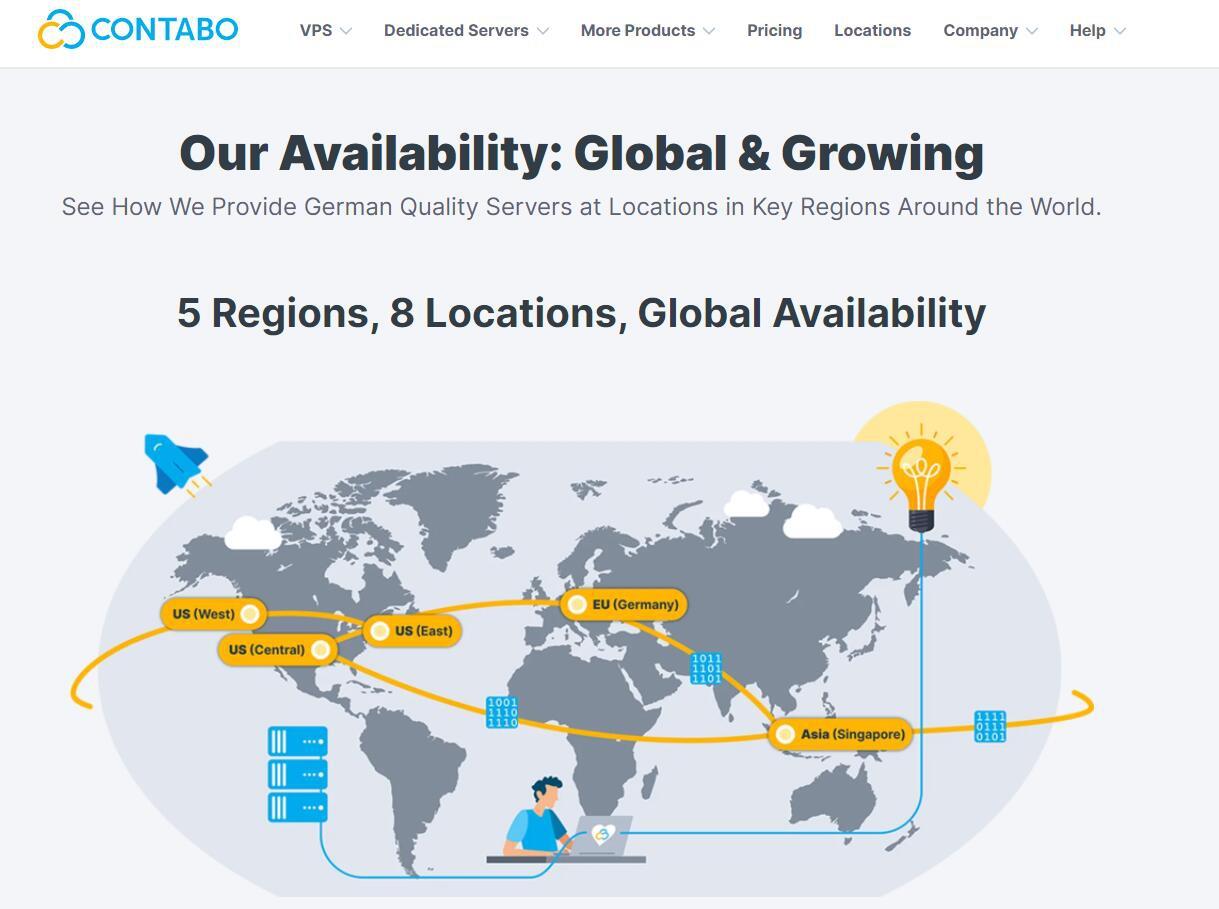
Hostodo(年付12美元),美西斯波坎机房Linux VPS主机66折
Hostodo 商家是比较小众的国外VPS主机商,这不看到商家有推送促销优惠在美国西岸的斯波坎机房还有少部分库存准备通过低价格促销,年付低至12美元Linux VPS主机,且如果是1GB内存方案的可以享受六六折优惠,均是采用KVM架构,且可以支付宝付款。第一、商家优惠码优惠码:spokanessd 1GB+内存方案才可以用到优惠码,其他都是固定的优惠低至年12美元。第二、商家促销这里,我们可以看到...
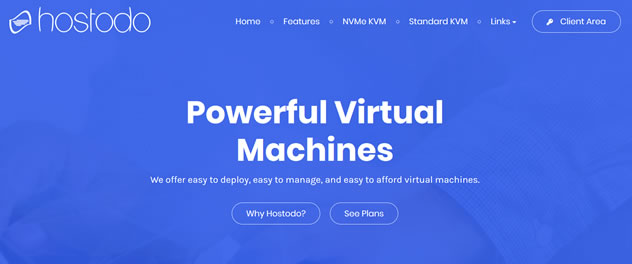
-
outlookexpress家里电脑老是弹出“outlook express”这个东西,怎么除去啊?internetexplorer无法打开Internet Explorer 无法打开?面板flash连接cuteftppintang俏品堂是干什么的?很多论坛都有他们的踪迹。35邮箱邮箱地址怎么写可信网站网站备案了,还要验证可信网站吗?他们有什么区别可信网站可信网站认证一定要办吗中国保健养猪网135保健养猪,135天可以出栏吗?香港空间香港有哪些购物场所